жӮЁеҘҪпјҢзҷ»еҪ•еҗҺжүҚиғҪдёӢи®ўеҚ•е“ҰпјҒ
жӮЁеҘҪпјҢзҷ»еҪ•еҗҺжүҚиғҪдёӢи®ўеҚ•е“ҰпјҒ
иҝҷзҜҮж–Үз« дё»иҰҒи®Іи§ЈдәҶвҖңз”өи„‘cзӣҳж»ЎдәҶжё…зҗҶзҡ„ж–№жі•жңүе“ӘдәӣвҖқпјҢж–Үдёӯзҡ„и®Іи§ЈеҶ…е®№з®ҖеҚ•жё…жҷ°пјҢжҳ“дәҺеӯҰд№ дёҺзҗҶи§ЈпјҢдёӢйқўиҜ·еӨ§е®¶и·ҹзқҖе°Ҹзј–зҡ„жҖқи·Ҝж…ўж…ўж·ұе…ҘпјҢдёҖиө·жқҘз ”з©¶е’ҢеӯҰд№ вҖңз”өи„‘cзӣҳж»ЎдәҶжё…зҗҶзҡ„ж–№жі•жңүе“ӘдәӣвҖқеҗ§пјҒ
ж–№жі•/жӯҘйӘӨпјҡ
ж–№жі•дёҖпјҡзЈҒзӣҳжё…зҗҶ
1гҖҒеҸҢеҮ»и®Ўз®—жңәеӣҫж Үиҝӣе…ҘпјҢеҸій”®CзӣҳпјҢйҖүжӢ©еұһжҖ§гҖӮ
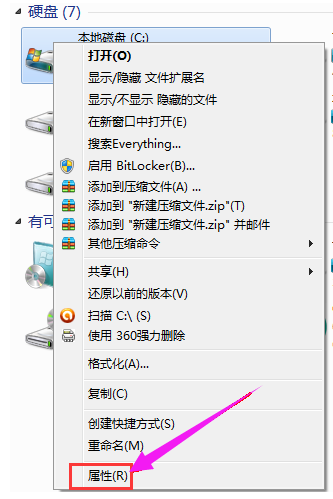
2гҖҒзӮ№еҮ»еёёи§„йҖүйЎ№дёӢзҡ„зЈҒзӣҳжё…зҗҶгҖӮ
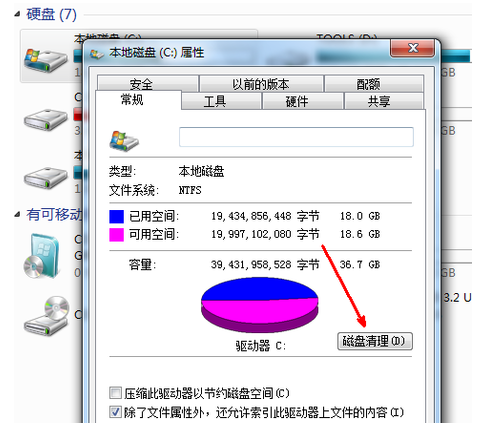
3гҖҒ然еҗҺзӯүеҫ…и®Ўз®—жңәжү«жҸҸж–Ү件гҖӮ
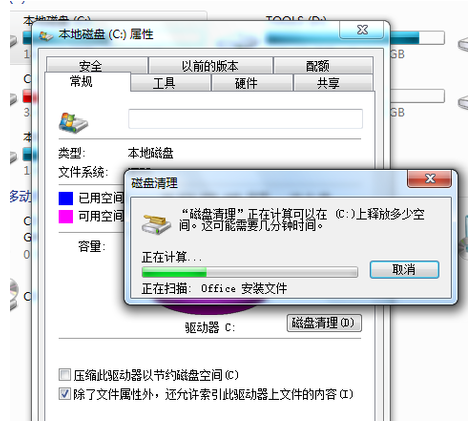
4гҖҒеӢҫйҖүиҰҒеҲ йҷӨзҡ„ж–Ү件пјҢзӮ№еҮ»зЎ®е®ҡгҖӮ
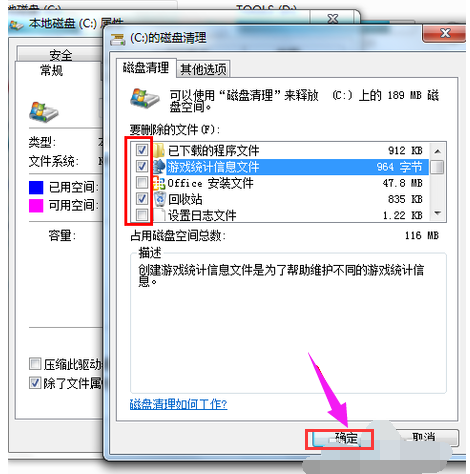
5гҖҒзӮ№еҮ»еҲ йҷӨж–Ү件гҖӮ
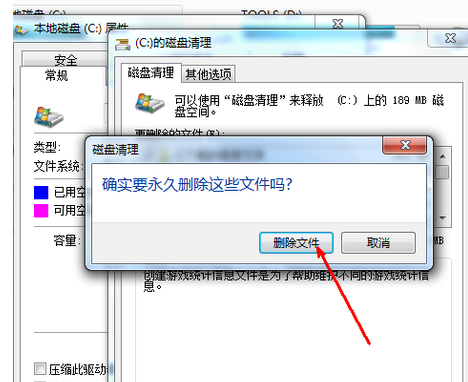
6гҖҒзЁӢеәҸжӯЈеңЁжё…зҗҶиҝҷдәӣдҪ йҖүе®ҡзҡ„ж–Ү件пјҢжё…зҗҶе®ҢжҲҗд№ӢеҗҺпјҢдҪ зҡ„Cзӣҳз©әй—ҙдјҡеӨҡеҮәеҫҲеӨ§дёҖйғЁеҲҶгҖӮ

7гҖҒеҰӮжһңз”өи„‘зҡ„зЈҒзӣҳз©әй—ҙе®һеңЁеӨӘе°ҸпјҢеҸҜд»ҘеңЁеұһжҖ§йЎөдёӯйҖүдёӯеҺӢзј©й©ұеҠЁеҷЁжқҘиҠӮзәҰзЈҒзӣҳз©әй—ҙпјҢйҖҡиҝҮиҝҷз§ҚйҖ”еҫ„еҸҜд»ҘдёҖе®ҡзЁӢеәҰдёҠиҠӮзәҰз©әй—ҙгҖӮ
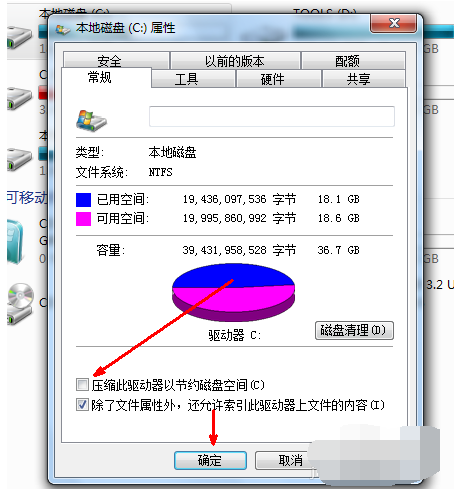
ж–№жі•дәҢпјҡжё…з©әеӣһ收з«ҷ
жҲ‘们еңЁеҲ дёҖдәӣж–Ү件зҡ„ж—¶еҖҷпјҢдёҚдјҡзӣҙжҺҘиў«еҲ жҺүпјҢиҖҢжҳҜеӮЁеӯҳеҲ°дҪ з”өи„‘зҡ„еӣһ收з«ҷйҮҢйқўпјҢеӣһ收з«ҷдҪҝз”Ёзҡ„жҳҜCзӣҳзҡ„еӮЁеӯҳгҖӮеӣ жӯӨпјҢе®ҡжңҹжё…з©әеӣһ收з«ҷеҸҜд»ҘйҮҠж”ҫCзӣҳзҡ„еӮЁеӯҳз©әй—ҙгҖӮдёӢж¬ЎеҲ йҷӨзҡ„ж—¶еҖҷеҸҜд»ҘжҢүдҪҸShiftпјҢеҶҚзӮ№еҲ йҷӨе°ұдјҡи·іиҝҮеӣһ收з«ҷзӣҙжҺҘеҲ йҷӨгҖӮ
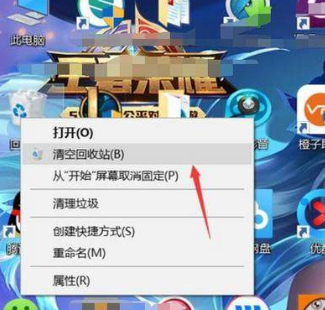
ж–№жі•дёүпјҡжё…йҷӨcзӣҳж— з”Ёж–Ү件
еҫҲеӨҡиҪҜ件й»ҳи®Өзҡ„зј“еӯҳжҳҜcзӣҳ(е»әи®®еӨ§е®¶еңЁе®үиЈ…иҪҜ件时жӣҙж”№иҪҜ件е®үиЈ…и·Ҝеҫ„пјҢе°Ҷе…¶еӯҳж”ҫеңЁCзӣҳд№ӢеӨ–зҡ„зӣҳз¬Ұ)пјҢд»ҘиҮідәҺcзӣҳи¶ҠжқҘи¶Ҡе°ҸпјҢжҜ”еҰӮеёёз”Ёзҡ„qqпјҢз”Ёд№…дәҶпјҢдјҡжңү5GеӨ§е°ҸпјҢеӣ дёәзј“еӯҳдәҶеҫҲеӨҡеӣҫзүҮгҖӮ
1гҖҒжҲ‘们еҸҜд»ҘйҖүжӢ©жү“ејҖи®Ўз®—жңәпјҢйҖҡиҝҮзӣ®еҪ• C:\Users\admin\DocumentsгҖӮ(е…¶дёӯ"admin"дёәдҪ зҡ„з”ЁжҲ·еҗҚпјҢд»ҘдёӢдёҚеңЁйҮҚеӨҚ)гҖӮжҲ‘зҡ„ж–ҮжЎЈдёәиө„ж–ҷй»ҳи®Өдҝқеӯҳи·Ҝеҫ„пјҢеҢ…жӢ¬еә”з”Ёи®°еҪ•гҖӮ
дҫӢеҰӮQQзҡ„дёӘдәәж–Ү件еӨ№(Tencent Files)й»ҳи®Өе°ұж”ҫеңЁиҝҷйҮҢпјҢеҰӮжһңдёҚйңҖиҰҒеҶҚдҝқеӯҳиҒҠеӨ©и®°еҪ•еҸҠдј иҫ“ж–Ү件пјҢеҸҜд»ҘеҲ йҷӨзӣёеә”QQеҸ·зҡ„ж–Ү件еӨ№гҖӮ
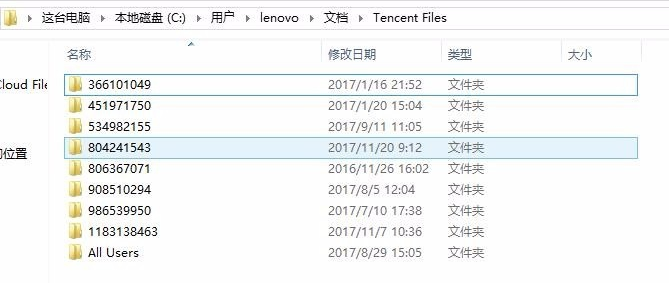
2гҖҒеә”з”Ёж•°жҚ®ж–Ү件еӨ№жё…зҗҶпјҢзӣ®еҪ• C:\Users\admin\AppData\LocalгҖӮеҜ№е·Із»ҸеҚёиҪҪзҡ„еә”з”ЁеҸҜд»ҘзӣҙжҺҘеҲ йҷӨгҖӮеә”з”Ёж•°жҚ®дёҚйҮҚиҰҒзҡ„д№ҹеҸҜд»ҘеҲ йҷӨгҖӮ
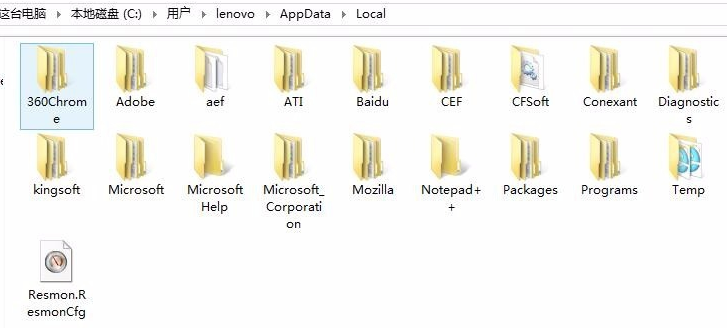
3гҖҒй»ҳи®ӨдёӢиҪҪи·Ҝеҫ„жё…зҗҶпјҢзӣ®еҪ• C:\Users\admin\Downloads гҖӮеҜ№дәҺйҮҚиҰҒзҡ„ж–Ү件еҸҜд»ҘиҪ¬з§»пјҢдёҚйҮҚиҰҒзҡ„еҸҜд»ҘзӣҙжҺҘеҲ йҷӨгҖӮ
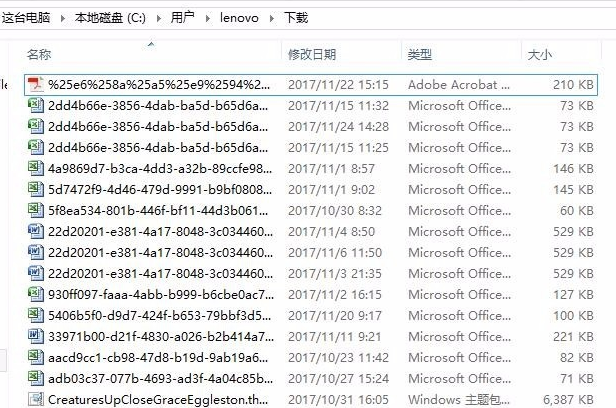
4гҖҒд»ҘдёӢзӣ®еҪ•дёӢзҡ„ж–Ү件д№ҹеҸҜд»ҘзӣҙжҺҘеҲ йҷӨ
1)C:\Documents and settings\з”ЁжҲ·еҗҚ\Local settings\Histoy\дёӢзҡ„жүҖжңүж–Ү件(еҺҶеҸІи®°еҪ•)еҸҜд»ҘеҲ ;
2)C:\Documents and settings\з”ЁжҲ·еҗҚ\Recent\дёӢзҡ„жүҖжңүж–Ү件(жңҖиҝ‘жөҸи§Ҳж–Ү件зҡ„еҝ«жҚ·ж–№ејҸ)еҸҜд»ҘеҲ ;
3)C:\WINDOWS\Temp\дёӢзҡ„жүҖжңүж–Ү件(дёҙж—¶ж–Ү件)еҸҜд»ҘеҲ ;
4)C:\WINDOWS\ServicePackFiles\дёӢзҡ„(еҚҮзә§sp1е’Ңsp2еҗҺзҡ„еӨҮд»Ҫж–Ү件)еҸҜд»ҘеҲ ;
ж–№жі•еӣӣпјҡйҮҚж–°з»ҷCзӣҳеҲҶз©әй—ҙ
еҰӮжһңCзӣҳжң¬иә«е®№йҮҸе°ұеҫҲе°ҸпјҢжҲ‘们е°ұйңҖиҰҒе°Ҷе…¶е®ғзӣҳеӨҡдҪҷзҡ„з©әй—ҙжӢҝеҮәдёҖйғЁеҲҶжқҘеҲҶз»ҷдҪ CзӣҳгҖӮзӣҙжҺҘеңЁзҪ‘дёҠдёӢиҪҪдёҖдёӘеҲҶеҢәеҠ©жүӢпјҢз”ЁиҝҷдёӘиҪҜ件еҸҜиҪ»жқҫзҡ„з»ҷдҪ з”өи„‘зЈҒзӣҳйҮҚж–°еҲҶй…Қз©әй—ҙгҖӮ

ж„ҹи°ўеҗ„дҪҚзҡ„йҳ…иҜ»пјҢд»ҘдёҠе°ұжҳҜвҖңз”өи„‘cзӣҳж»ЎдәҶжё…зҗҶзҡ„ж–№жі•жңүе“ӘдәӣвҖқзҡ„еҶ…е®№дәҶпјҢз»ҸиҝҮжң¬ж–Үзҡ„еӯҰд№ еҗҺпјҢзӣёдҝЎеӨ§е®¶еҜ№з”өи„‘cзӣҳж»ЎдәҶжё…зҗҶзҡ„ж–№жі•жңүе“ӘдәӣиҝҷдёҖй—®йўҳжңүдәҶжӣҙж·ұеҲ»зҡ„дҪ“дјҡпјҢе…·дҪ“дҪҝз”Ёжғ…еҶөиҝҳйңҖиҰҒеӨ§е®¶е®һи·өйӘҢиҜҒгҖӮиҝҷйҮҢжҳҜдәҝйҖҹдә‘пјҢе°Ҹзј–е°ҶдёәеӨ§е®¶жҺЁйҖҒжӣҙеӨҡзӣёе…ізҹҘиҜҶзӮ№зҡ„ж–Үз« пјҢж¬ўиҝҺе…іжіЁпјҒ
е…ҚиҙЈеЈ°жҳҺпјҡжң¬з«ҷеҸ‘еёғзҡ„еҶ…е®№пјҲеӣҫзүҮгҖҒи§Ҷйў‘е’Ңж–Үеӯ—пјүд»ҘеҺҹеҲӣгҖҒиҪ¬иҪҪе’ҢеҲҶдә«дёәдё»пјҢж–Үз« и§ӮзӮ№дёҚд»ЈиЎЁжң¬зҪ‘з«ҷз«ӢеңәпјҢеҰӮжһңж¶үеҸҠдҫөжқғиҜ·иҒ”зі»з«ҷй•ҝйӮ®з®ұпјҡis@yisu.comиҝӣиЎҢдёҫжҠҘпјҢ并жҸҗдҫӣзӣёе…іиҜҒжҚ®пјҢдёҖз»ҸжҹҘе®һпјҢе°Ҷз«ӢеҲ»еҲ йҷӨж¶үе«ҢдҫөжқғеҶ…е®№гҖӮ